![]()
Spotify 有时会默认在播放列表上使用随机播放功能,无论该播放列表是来自艺术家、您自己、从朋友分享还是其他地方。如果您不想在Spotify上随机播放歌曲,您会发现禁用随机播放功能实际上非常简单。
通常有两种不同的方法可以在 Spotify 中禁用和关闭随机播放;从播放列表中,或者从专辑或歌曲视图中。
如何从播放列表视图中关闭 Spotify 中的随机播放
禁用随机播放的一种方法是从任何播放列表视图或艺术家视图中关闭随机播放功能,其工作原理如下:
-
- 在 Spotify 播放列表或艺术家视图中,找到绿色的随机播放按钮(看起来像相交的箭头)
- 点击绿色相交箭头按钮以禁用随机播放

但这并不是使用 Spotify 打开和关闭随机播放的唯一方法,如果您有一首正在播放的歌曲,您也可以从那里关闭随机播放。
如何从歌曲播放视图中停止在 Spotify 中随机播放
您还可以从当前播放视图中关闭随机播放:
-
- 如果您当前正在播放歌曲,请点按正在播放的歌曲,以便显示歌曲视图
- 点击绿色相交箭头随机播放按钮以禁用随机播放
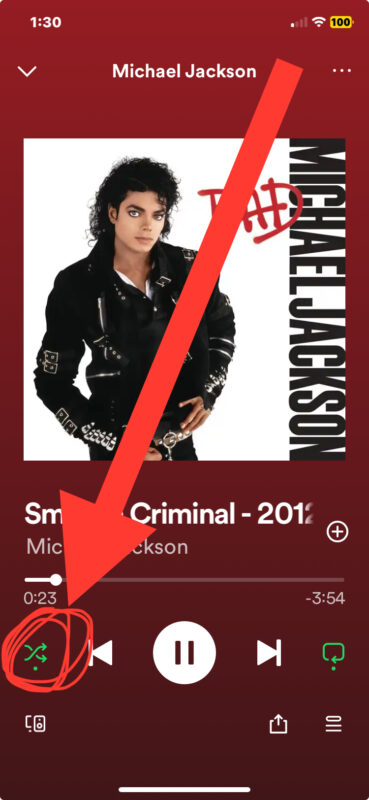
Spotify 通常会默认随机播放您想收听的任何播放列表。但是,如果您想关闭随机播放,这很容易。首先,您需要在播放列表中播放一首歌曲,当您打开歌曲时,您将看到左下角的随机播放按钮。您可以取消单击该按钮并关闭随机播放。对此的一个限制是,如果您使用的是免费版本的Spotify,有时它不会让您关闭随机播放。
这适用于所有平台的Spotify,虽然这里的屏幕截图集中在iPhone的Spotify上,但您也可以使用相同的技巧在iPad,Mac,Windows和Android上关闭Spotify中的随机播放。
无论您是使用 Spotify 作为默认音乐应用程序,还是偶尔收听朋友播放列表,了解随机播放功能的工作原理肯定会有助于您的聆听体验。
正文完